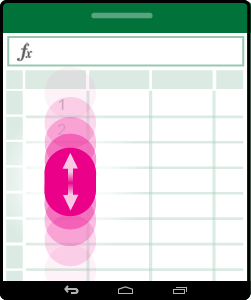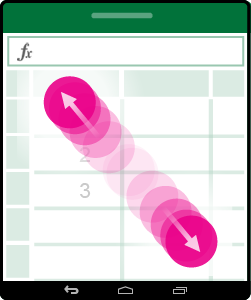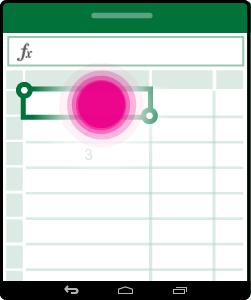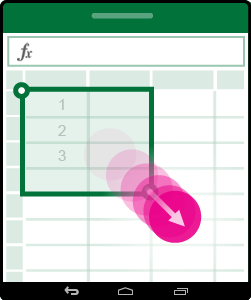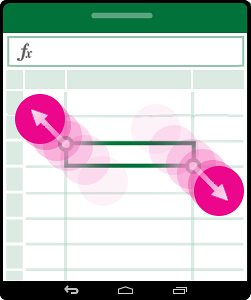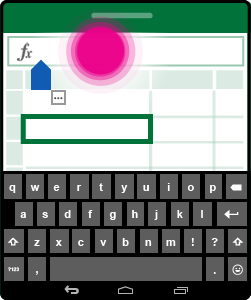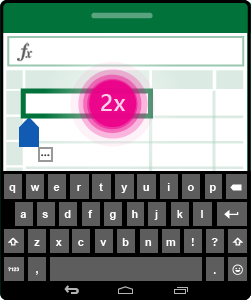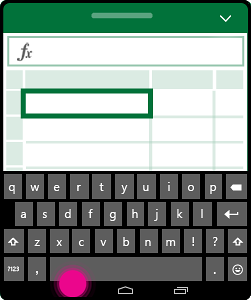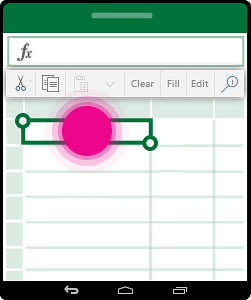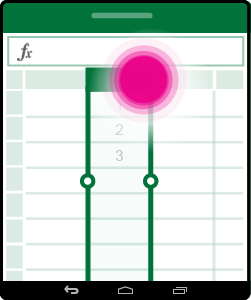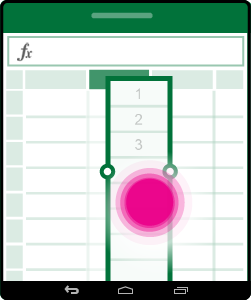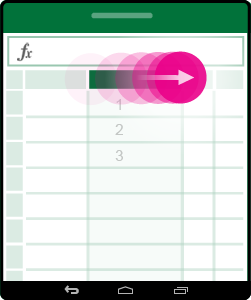Huomautus: Microsoft haluaa tarjota sinulle ajantasaisinta ohjesisältöä mahdollisimman nopeasti omalla kielelläsi. Tämä sivu on käännetty automaation avulla, ja siinä saattaa olla kielioppivirheitä tai epätarkkuuksia. Tarkoitus on, että sisällöstä on sinulle hyötyä. Kertoisitko sivun alareunassa olevan toiminnon avulla, oliko tiedoista hyötyä? Tästä pääset helposti artikkelin englanninkieliseen versioon.
Jos et ole aiemmin käyttänyt kosketuslaitteita, sinun kannattaa tutustua muutamaan kosketuseleeseen, joiden avulla voit hyödyntää laitteesi kosketustoimintoja näppärästi.
Tiedostossa liikkuminen
|
Toiminto |
Tee näin |
Eleet |
|
Vierittäminen |
Kosketa näyttöä ja liu'uta sormeasi näytön pinnalla ylös ja alas, vasemmalle ja oikealle. Voit nopeasti suuren laskentataulukon selaamiseksi, vaaka- tai pystysuunnassa, tartu Vieritä kahva |
|
|
Lähentäminen |
Venytä kahta sormea erilleen. |
|
|
Loitontaminen |
Nipistä kahta sormea toisiaan kohti. |
|
Kohteen valitseminen
|
Toiminto |
Tee näin |
Eleet |
|
Solun valitseminen |
Napauta solua. |
|
|
Useiden solujen valitseminen |
Napauta ja vedä sitten valintakahvaa. |
|
|
Valitse nopeasti kaikki solut, joiden sisältö |
Napauta solua ja Selaa sitten suuntaan, jonka haluat valita valintakahvasta. |
|
|
Kohdistimen sijoittaminen |
Napauta kaavariviä. |
|
|
Solun sisällön lisääminen tai muokkaaminen |
Kaksoisnapauta solua tai napauta kaavariviä. |
|
|
Näyttönäppäimistön piilottaminen |
Napauta Edellinen-näppäintä. |
|
|
Solun pikavalikon avaaminen |
Kaksoisnapauta solua, tai, napauta ja pidä solua. |
|
Sarakkeiden tai rivien käsitteleminen
|
Toiminto |
Tee näin |
Eleet |
|
Sarakkeen tai rivin valitseminen tai muokkaaminen |
Napauta sarakkeen tai rivin otsikkoa. |
|
|
Yhden tai useamman solun, rivin tai sarakkeen siirtäminen |
Napauta valittua saraketta tai riviä pitkään ja vedä valitut tiedot haluamaasi kohtaan. |
|
|
Sarakkeen tai rivin koon muuttaminen |
Napauta ja vedä sarakkeen tai rivin otsikkoa reunan kaksoisviivan-ilmaisin. |
|